Q-Diris е безплатна програма за подмяна на Quad Explorer за Windows 10
Вие ли(Are) сте от хората, които поддържат множество Windows Explorer отворени за преместване на файлове, за да организират вашите файлове и папки по по-добър начин, тогава Q-Dir е за вас. Q-Dir е Quad Explorer , базиран на Windows Explorer , който основно ви дава четиристранен изглед на файлове във вашия Explorer. Това не е просто четворен изглед, но ще ви позволи да разглеждате файлове на четири различни места едновременно.
Подмяна на Q-Dir Quad Explorer
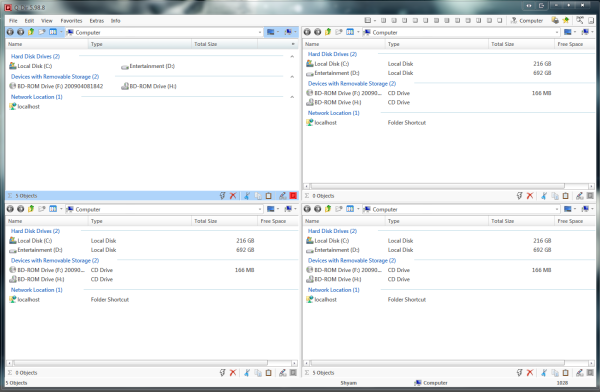
Когато за първи път инсталирате безплатния софтуер, можете да изберете дали искате инсталирана версия или преносима версия. Ако използвате по-стара версия на Windows , като Windows XP или Windows Vista , трябва първо да извлечете настройката от zip файла и след това да я инсталирате.
Тъй като има преносима версия, това улеснява тестването на приложението, без да се притеснявате за файлове и записи, влизащи в системния регистър или друго място. Също така за хората, които обичат да носят някои полезни помощни програми в своя USB , Q-Dir ще бъде отлично допълнение.
Когато говорим за външния вид и усещането на приложението, Q-Dir може да се персонализира по много начини, без да се губи същността на традиционния Windows Explorer. Когато казвам, че не губи същността на Windows Explorer , имам предвид, че иконите, контекстното меню и т.н. са едни и същи, така че няма да се чувствате сякаш работите в напълно различна среда.
Тъй като имате четворен изглед, имате много недвижими имоти, с които да работите и има различни изгледи, от които можете да избирате като Quad View , 3-Dir, 2-Dir, 4 плочки вертикално(Vertically) , 3 плочки вертикално(Vertically) , 4 плочки хоризонтално(Horizontally) , и т.н.
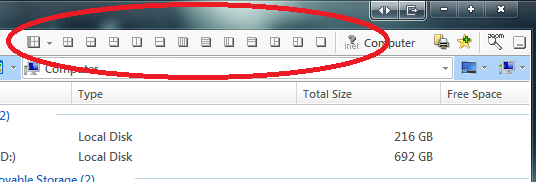
Има бутон RUN , който има няколко помощни програми на Windows , вградени в него, като Regedit , Notepad , DxDiag и т.н. Погледнете екранната снимка, за да видите пълния списък с налични преки пътища.
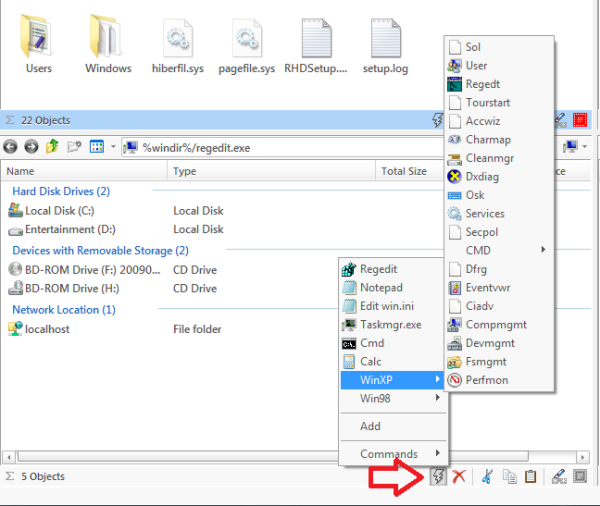
Най-добрата част от тази функция е, че е напълно адаптивна. Отидете в менюто Екстри(Extras) и щракнете върху Още опции. Ще получите екрана с опции, където можете да дефинирате свои собствени програми за бърз достъп, това може да бъде или EXE , или пакетен(Batch) файл. Така че, ако сте системен администратор(System Administrator) , IT професионалист(IT Pro) или просто опитен потребител, тази опция може да бъде изключително удобна.
Това е само върхът на айсберга. Има много повече опции като възможността за експортиране на списък с имена на файлове с размер и друга информация от Explorer в текстов файл. Освен това имате възможност да отпечатате текущия изглед, това е наистина чист начин. Повечето от опциите, свързани с изгледа, могат да бъдат намерени в менюто Екстри(Extras) , като изглед по подразбиране на Q-Dir , след това изглед на дърво , опции за изглед на (Tree)списък(List) и т.н.
В заключение, Q-Dir е кокетно малко приложение, което е изключително полезно с много малък отпечатък. Ако търсите заместител на Explorer, трябва да тествате Q-Dir . В сравнение с другия заместител на Windows Explorer и алтернативи(Windows explorer replacement and alternatives) , той е в състояние да стои доста добре. Можете да изтеглите Q-Dir от тук(here)( here) .
Related posts
Как да използвате инструмента SysInternals Process Explorer за Windows 10
Как да активирате наследено поле за търсене във File Explorer на Windows 10
Накарайте прекия път на Explorer Taskbar да отваря любимата ви папка в Windows 10
Как да накарате всички прозорци да се отварят максимално или на цял екран в Windows 10
File Explorer се срива или замръзва при създаване на нова папка в Windows 10
Как да накарате File Explorer на Windows 10 да стартира във всяка папка, която искате
Как да се свържете с FTP сървър в Windows 10, от File Explorer -
Коригирайте File Explorer, който не отговаря в Windows 10
7 начина за споделяне на файлове и папки от File Explorer (в Windows 10 и Windows 8.1)
Как да добавите или премахнете раздела за защита от File Explorer в Windows 10
Как да промените икона на папка в Windows 10 в 3 лесни стъпки
Как да промените местоположението на потребителските папки в Windows 10 (документи, изтегляния и т.н.) -
Как да получите помощ с File Explorer в Windows 10
Как да възстановите изтеглянията и други потребителски папки в Windows 10 -
Показване на всеки файл, папка, програма в тази папка на компютъра на Windows 10
Как да изключите Heap Termination при повреда за Explorer в Windows 10
Поправете проблема със срива на File Explorer в Windows 10
Кой браузър ще направи батерията ви издържана по-дълго в Windows 10?
Как да деинсталирате Internet Explorer от Windows 10
Активирайте или деактивирайте лентата на състоянието във File Explorer в Windows 10
